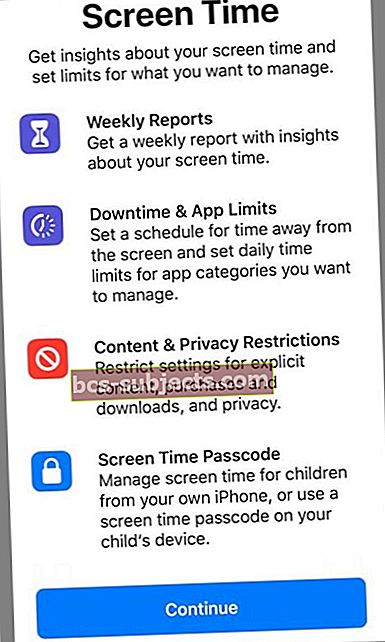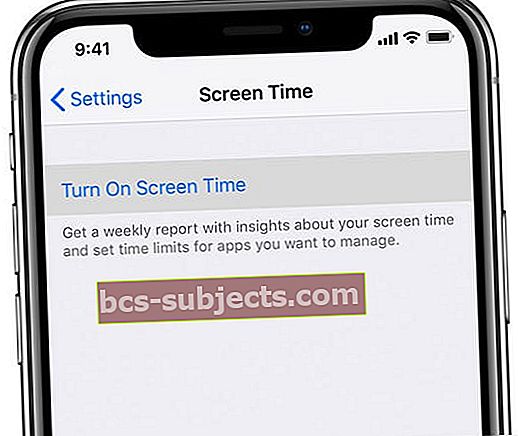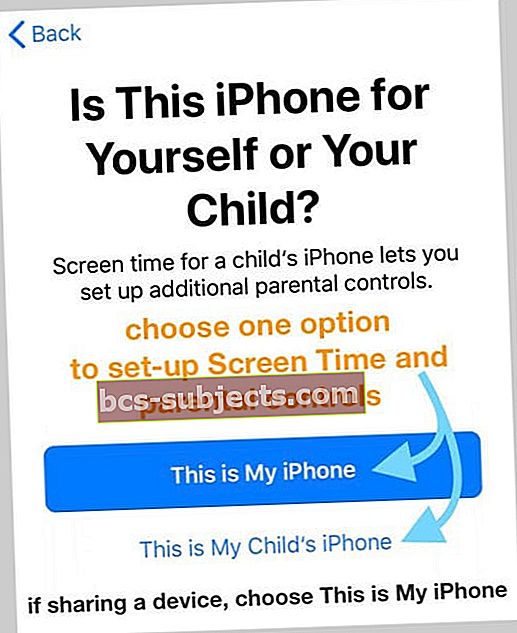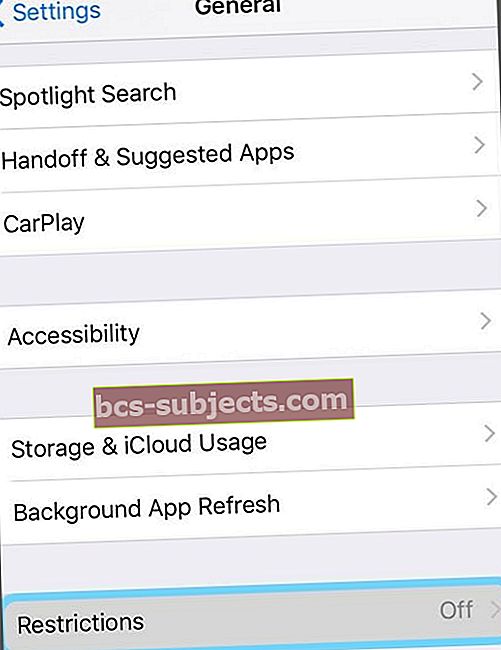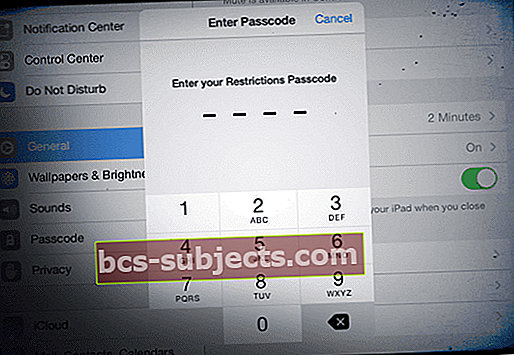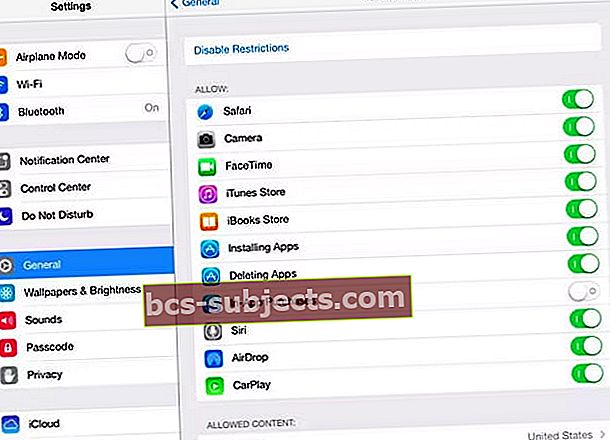Bạn muốn con mình có iPad và các thiết bị iDevices khác nhưng sử dụng chúng với sự giám sát của bạn? Bạn băn khoăn không biết làm cách nào để bảo vệ iPad của mình để bạn luôn chú ý đến nội dung mà con bạn xem?
Thiết lập quyền kiểm soát của phụ huynh trên iPad
Điều đầu tiên bạn có thể làm là bật Hạn chế về quyền riêng tư và nội dung để ngăn con bạn truy cập vào các tính năng cụ thể.
Sử dụng Thời gian sử dụng (dành cho iOS 12 trở lên)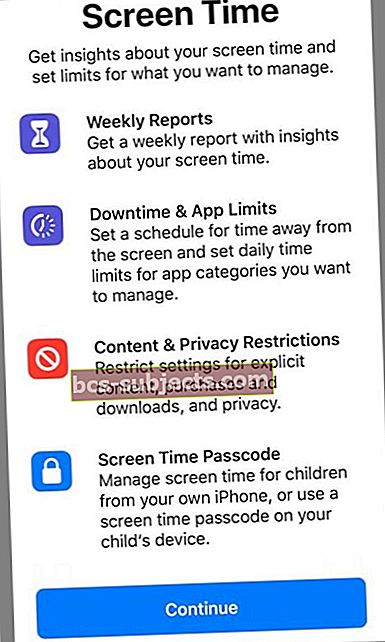
Apple đã cải tiến hoàn toàn tính năng kiểm soát của phụ huynh trong iOS 12 với sự ra đời của Screen Time.
Thời gian sử dụng là một tính năng mạnh mẽ của Ứng dụng cài đặt cung cấp một loạt các dịch vụ, bao gồm Giới hạn ứng dụng, Thời gian ngừng hoạt động, Luôn được phép và Giới hạn về nội dung & quyền riêng tư.
Đối với các bậc cha mẹ, Thời gian sử dụng cho phép bạn biết lượng thời gian con bạn dành cho các ứng dụng, trang web và hơn thế nữa.
Vì vậy, bạn đưa ra quyết định sáng suốt về cách con bạn có thể sử dụng thiết bị của chúng và đặt giới hạn cho những gì chúng có thể truy cập.
Bật Thời gian sử dụng
- Trên iPhone, iPad hoặc iPod touch của bạn, hãy truy cập Cài đặt> Thời gian sử dụng
- Nhấn vào Bật thời gian sử dụng
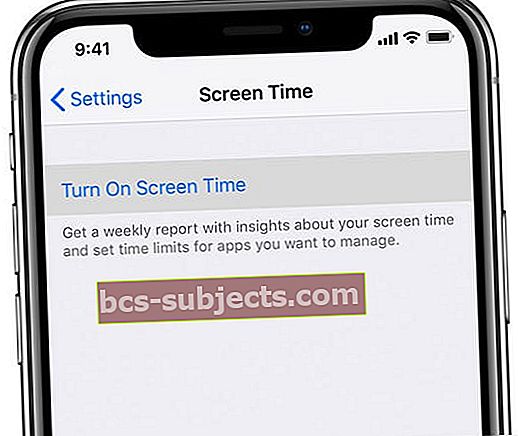
- Nhấn Tiếp tục
- Lựa chọn Đây là con của tôi
- Khi thiết lập Thời gian sử dụng trên thiết bị của con bạn, hãy làm theo lời nhắc cho đến khi bạn truy cập Mật mã dành cho cha mẹ và nhập mật mã. Nhập lại mật mã để xác nhận
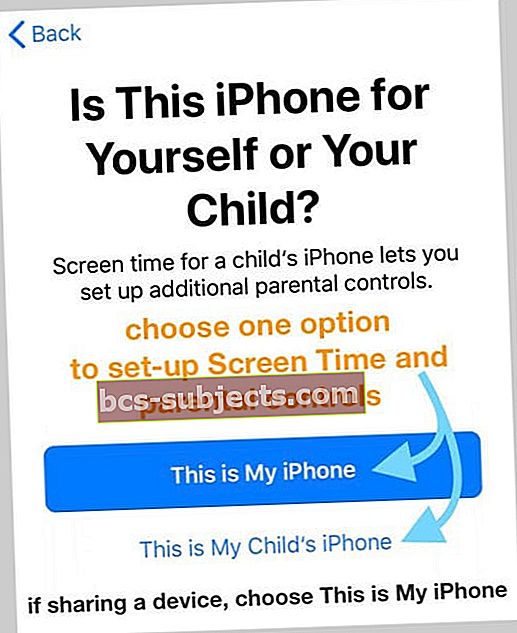
- Khi thiết lập Thời gian sử dụng trên thiết bị của con bạn, hãy làm theo lời nhắc cho đến khi bạn truy cập Mật mã dành cho cha mẹ và nhập mật mã. Nhập lại mật mã để xác nhận
Nội dung thiết lập và giới hạn quyền riêng tư trong thời gian sử dụng
Chặn hoặc giới hạn các ứng dụng và tính năng cụ thể trên thiết bị của con bạn bằng các Hạn chế về nội dung và quyền riêng tư.
Hoặc hạn chế cài đặt trên iDevices của họ để họ không thể xem nội dung khiêu dâm, mua và tải xuống cũng như duy trì quyền riêng tư của họ khi trực tuyến.
Và nếu bạn sử dụng Chia sẻ trong gia đình, bạn có thể cho phép con mình mua hàng với tùy chọn Hỏi mua.
Hãy xem bài viết của chúng tôi về Thời gian sử dụng để biết thêm hướng dẫn về cách sử dụng tính năng này trong iOS 12 trở lên
- Cách sử dụng Thời gian sử dụng với Tài khoản Chia sẻ Gia đình của bạn
- Cách đặt lại mật mã thời gian sử dụng thiết bị trên iOS 12
- Thời gian sử dụng không hoạt động trong iOS 12? Làm thế nào để khắc phục
Ngoài ra, Apple đã đưa ra một sách trắng về tất cả các tính năng của Screen Time.
Sử dụng các tính năng hạn chế trong iOS cũ hơn (iOS 11 trở xuống)
- Đối với iOS 11 trở xuống, hãy nhấn Cài đặt> Chung> Hạn chế
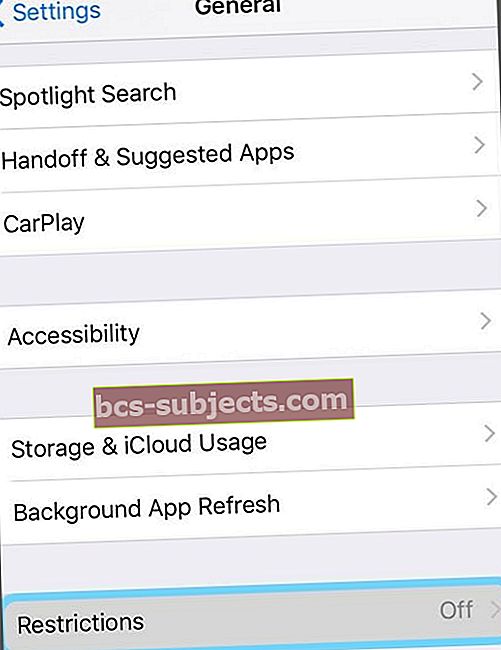
- Nhấn và chọn Bật hạn chế và nhập mật mã 4 chữ số
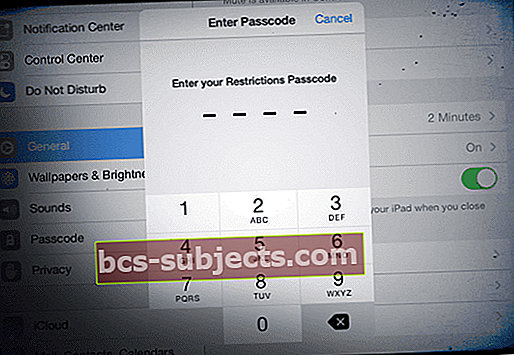
- Hãy nhớ mã này hoặc viết nó ra, bạn sẽ cần nó
- Thiết lập tất cả các giới hạn bạn muốn cho con mình bằng cách sử dụng các nút chuyển đổi và menu con
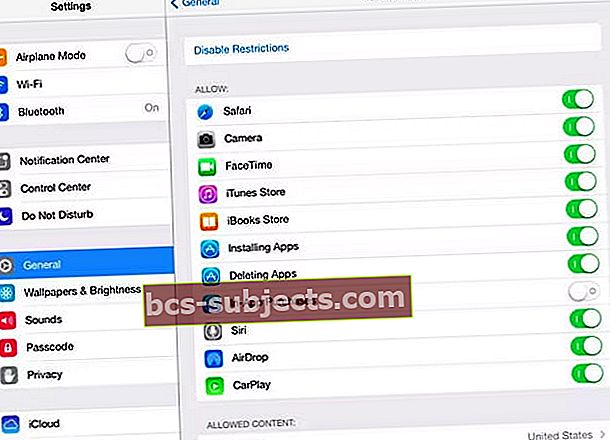
- Để tắt các hạn chế, hãy nhấn Tắt các hạn chế, sau đó nhập lại mật mã của bạn

- Nếu bạn quên mật mã của mình, bạn phải khôi phục iPad
Có rất nhiều thứ bạn có thể cho phép hoặc không cho phép trong Hạn chế, vì vậy hãy dành một chút thời gian để xem xét và cập nhật tất cả các lựa chọn của bạn. Tìm những gì phù hợp với gia đình bạn và lứa tuổi của con bạn!
Những hạn chế cơ bản Cung cấp cho bạn Công cụ!
- Kiểm soát những gì con bạn có thể mua, xóa hoặc cài đặt
- Giới hạn hoặc chặn quyền truy cập vào các ứng dụng, dịch vụ, camera, CarPlay, FaceTime, Game Center, v.v.
- Kiểm soát quyền truy cập vào các loại nội dung dựa trên độ tuổi hoặc xếp hạng
- Bảo vệ quyền riêng tư cho tài khoản, dịch vụ vị trí, danh bạ, lịch, v.v. của bạn
Muốn có nhiều quyền kiểm soát hơn đối với nội dung?
Đối với trẻ rất nhỏ, khi bạn muốn chúng có quyền truy cập vào một ứng dụng duy nhất, chẳng hạn như xem một chương trình hoặc chơi một trò chơi, hãy cân nhắc sử dụng Chế độ trẻ em!
Giải pháp của bên thứ ba
Bạn có thể muốn duyệt web an toàn và bảo mật cho gia đình mình. Có nhiều ứng dụng không phải của Apple, của bên thứ ba cho việc này.
Kiểm tra App Store để biết Ứng dụng kiểm soát của phụ huynh mới nhất – và đừng quên xem lại xếp hạng!
Hãy xem video của chúng tôi về cách các thiết bị Apple giúp chúng tôi làm cha mẹ!